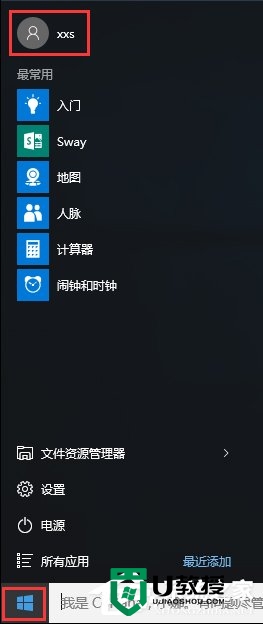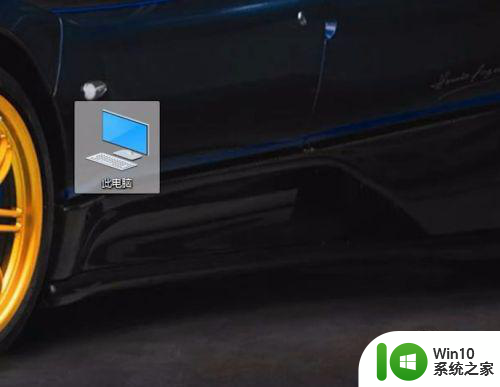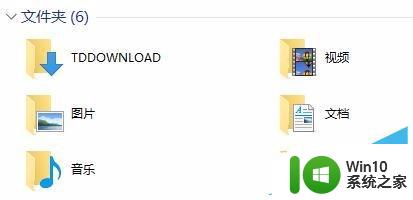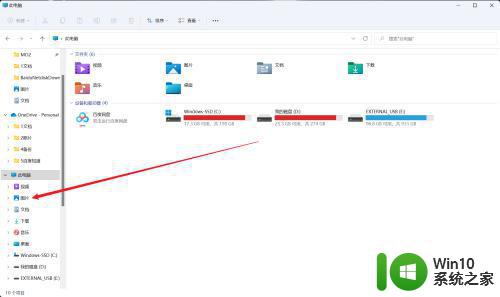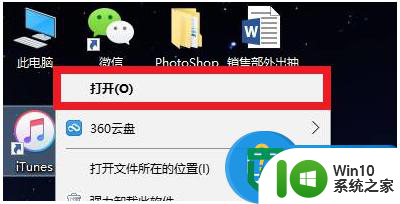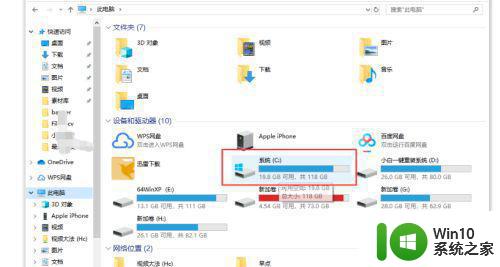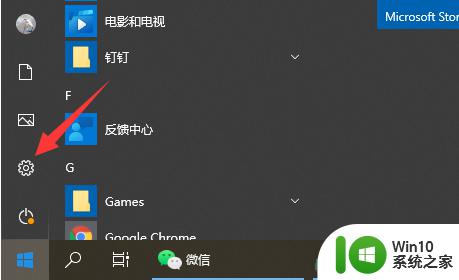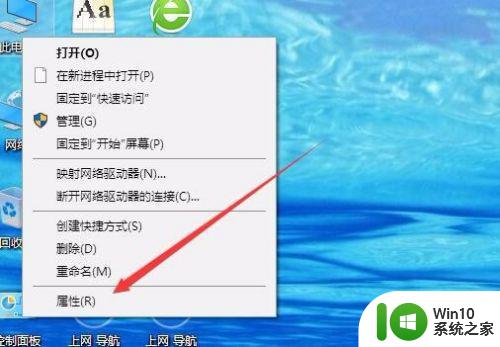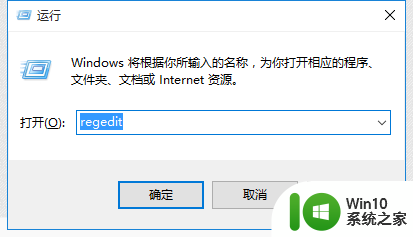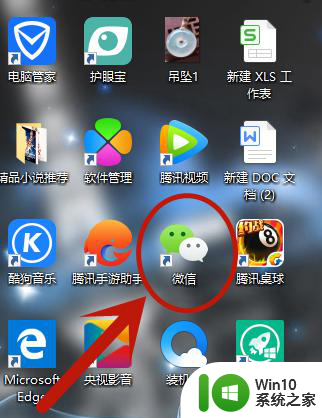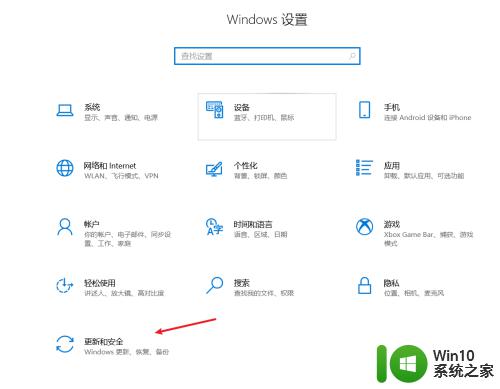w10系统怎么打开个人文件 w10电脑个人文件存储路径
更新时间:2023-08-22 11:56:34作者:jiang
w10系统怎么打开个人文件,在使用Windows 10操作系统的电脑上,如何打开个人文件夹可能是一项常见的任务,个人文件夹是我们保存个人文件和文件夹的默认位置,因此了解如何快速访问它是非常重要的。在Windows 10中,个人文件夹的存储路径通常是"C:\Users\你的用户名"。用户只需双击桌面上的文件夹图标,或通过开始菜单中的文件夹快捷方式,即可打开个人文件夹。还可以通过使用文件资源管理器来访问个人文件夹。无论是通过哪种方式,打开个人文件夹都能方便地浏览、管理和编辑个人文件。
具体方法:
1、在桌面空白处右键选择【个性化】。
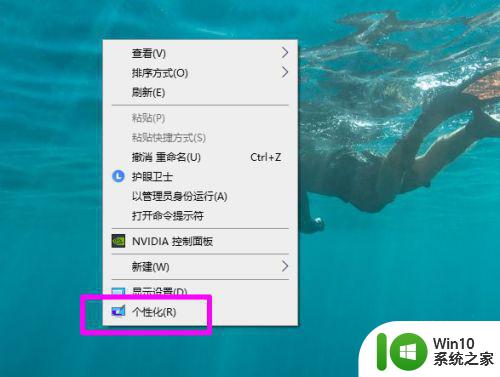
2、打开后点左侧的【主题】。
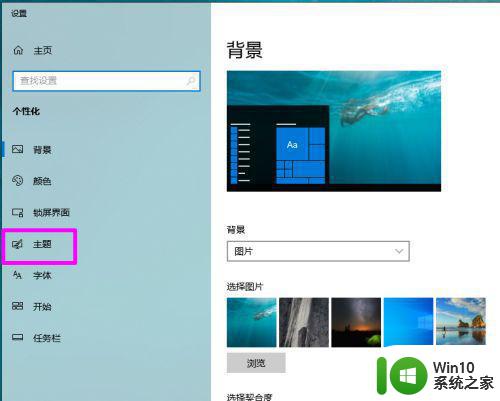
3、在右侧点【桌面图标设置】。
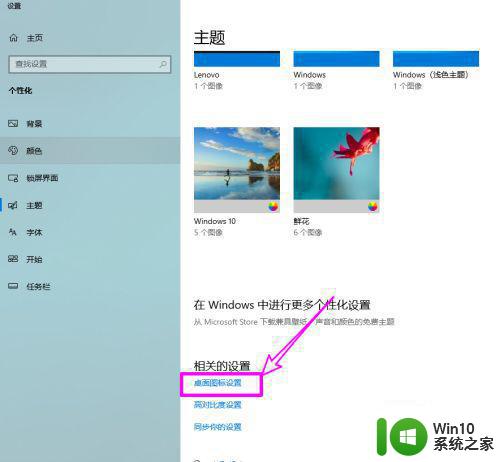
4、在弹出的界面找到【用户的文件】。
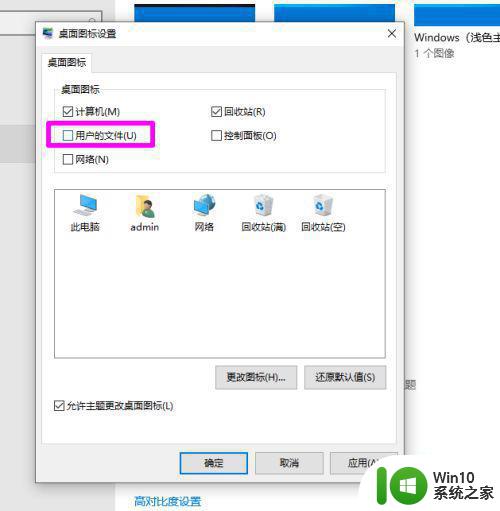
5、将【用户的文件】勾选,之后点【确定】。

6、之后用户文件就会显示在桌面,用户可以方便的打开。
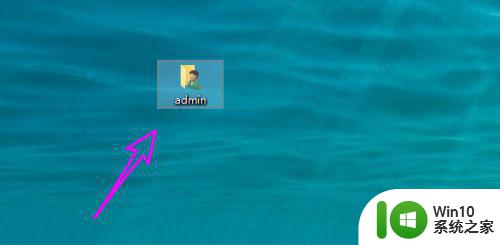
以上是关于如何打开w10系统个人文件的全部内容,如果您遇到此类问题,可以按照小编的方法解决,希望这能帮助到您。